こんにちは。福田泰裕です。
コロナウイルスによる休校で、学校現場にICTの波が押し寄せました。
その大きな波の一つが、Google Classroomの導入です。

機能が豊富すぎて、何をしたら良いのか分からない…
そんな方のために、Google Classroomを学校に導入し、どのように運用していくのかについてまとめました。
最後まで読んでいただけると嬉しいです。
目次
Google Classroom導入から運用までの手順
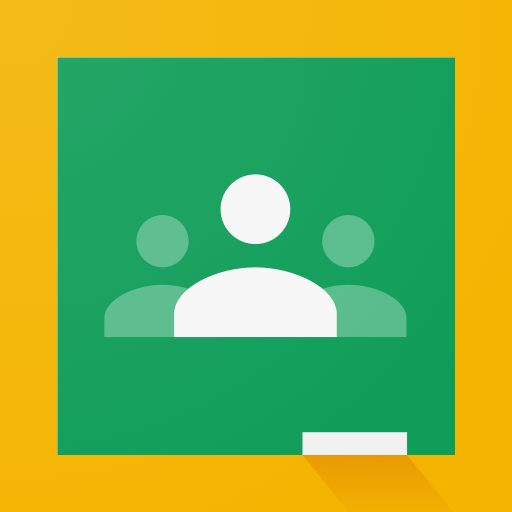
Google Classroomを導入したいけど、何をしたら良いのか分からない…
運用したいけど、何ができるのか分からない…
そんな方を対象とした連載記事です。
【Classroomを導入しよう】1.G suiteでアカウント一括作成
【Classroomを導入しよう】2.クラスの作成
【Classroomを導入しよう】3.クラスの削除
【Classroomを導入しよう】4.クラスへ教師を招待する
【Classroomを導入しよう】5.クラスへ生徒を招待する
【Classroomを導入しよう】6.PDFなどの資料を提示する
【Classroomを導入しよう】7.クラスへ課題を配布する
【Classroomを導入しよう】8.提出された課題を採点する
【Classroomを導入しよう】9.成績をEXCELに出力する
【Classroomを導入しよう】10.生徒の発言を制限する
【Classroomを導入しよう】11.課題をPDFで提出する(iPhone)
【Classroomを導入しよう】12.課題をPDFで提出する(Android)
【Classroomを導入しよう】13.返却された課題を確認する
【Classroomを導入しよう】14.クラスでカレンダーを共有する
【Classroomを導入しよう】15.Googleフォームでアンケートを行う
【Classroomを導入しよう】教師用マニュアルを配布します!
【Classroomを導入しよう】生徒用マニュアルを配布します!
Classroomの生徒用マニュアル
Classroomを導入して運用していくには、教師と生徒が操作方法を理解していなければなりません。
教師には研修を開いて説明することができますが、生徒全員に操作方法を教えるのはとても大変です。
そこで、生徒用のマニュアルを作成しました。
スマホで課題を撮影してPDFに変換して提出する方法と、課題が返却された際の確認方法についてまとめています。
一番下に、PDFでダウンロードできるリンクを貼っておきます。
もし気に入って、学校で使いたい!という方はぜひダウンロードして使ってください!
Classroomで手書きの課題をPDFで提出する方法(iPhone)
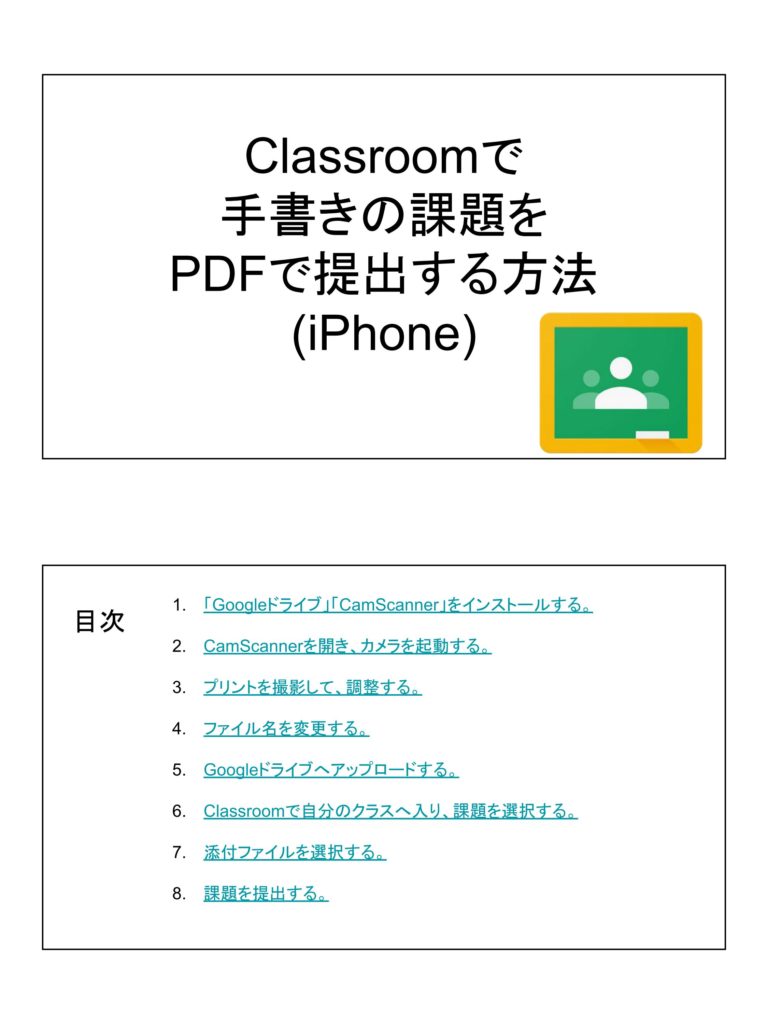
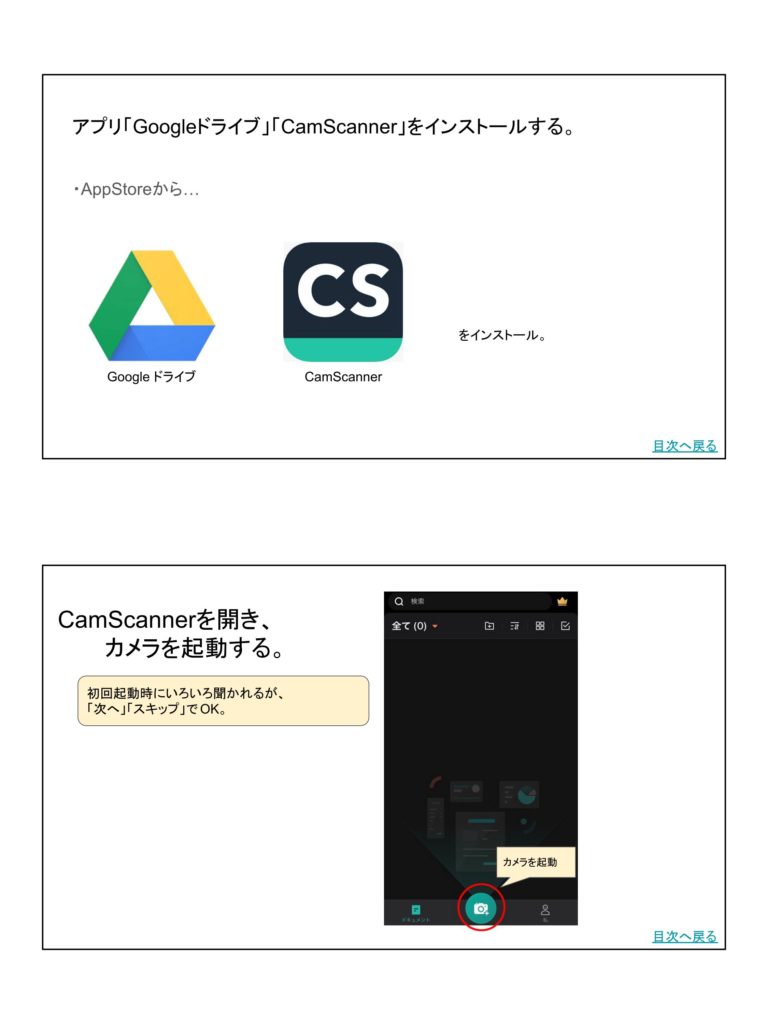
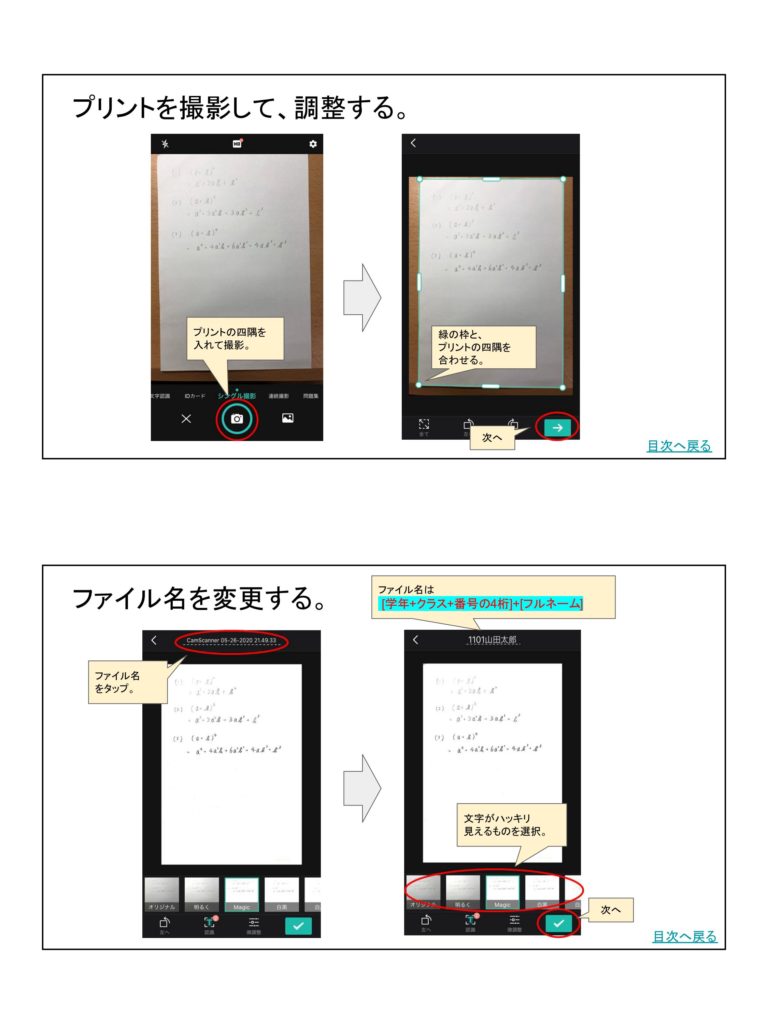
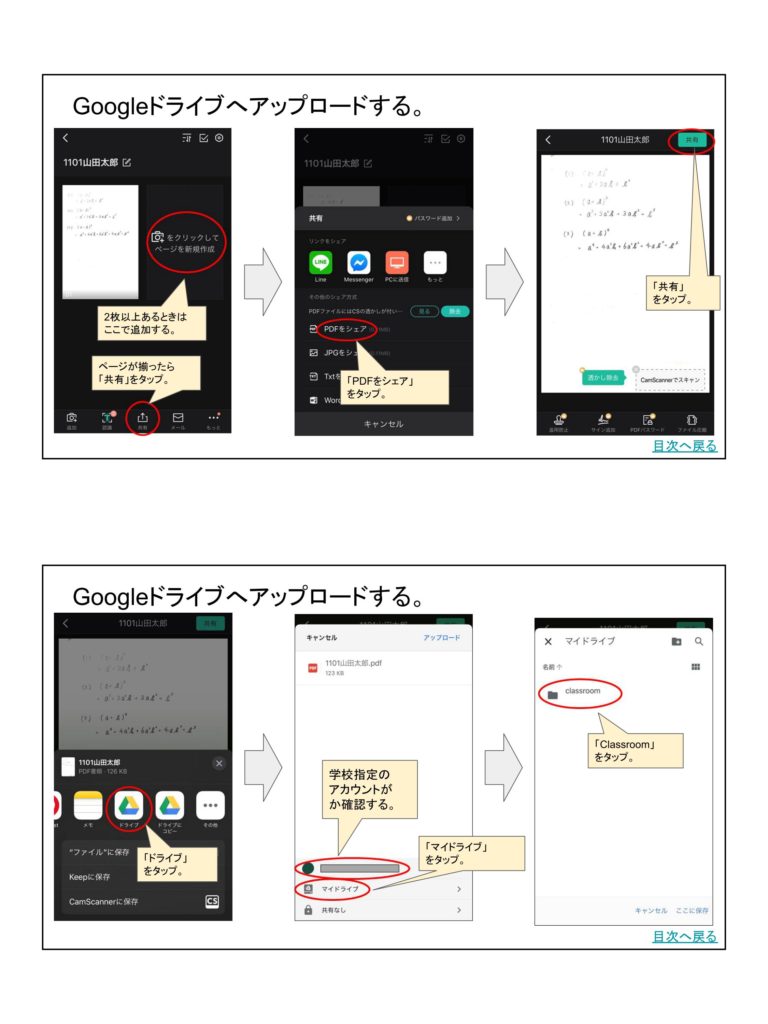

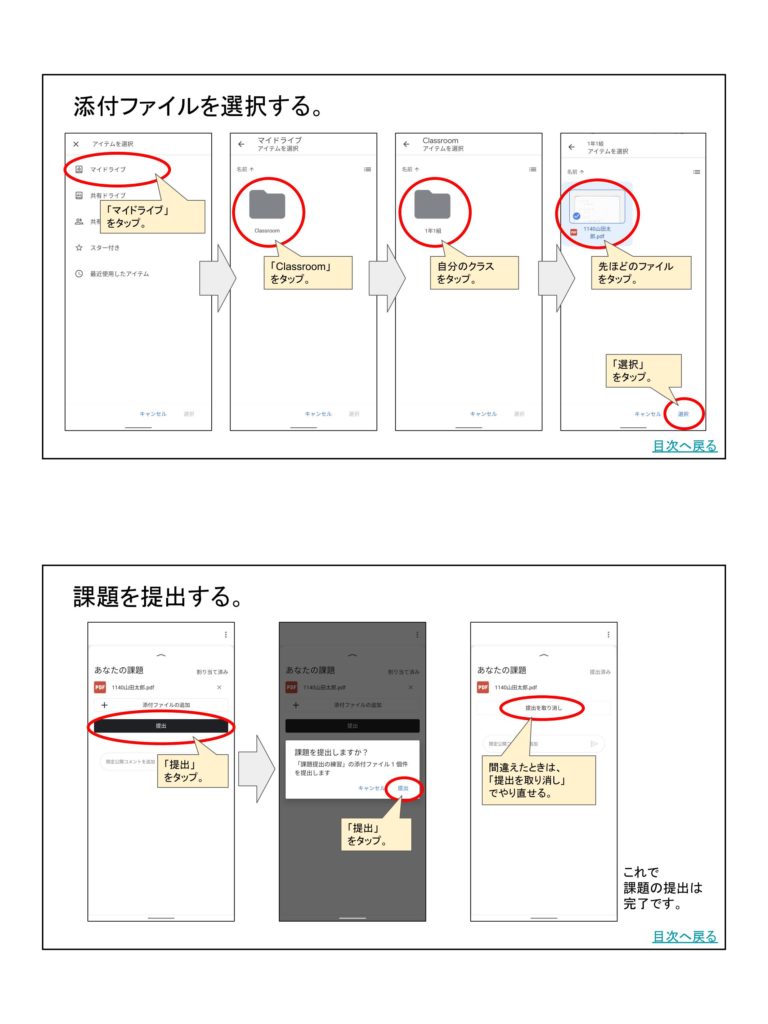
Classroomで手書きの課題をPDFで提出する方法(Android)

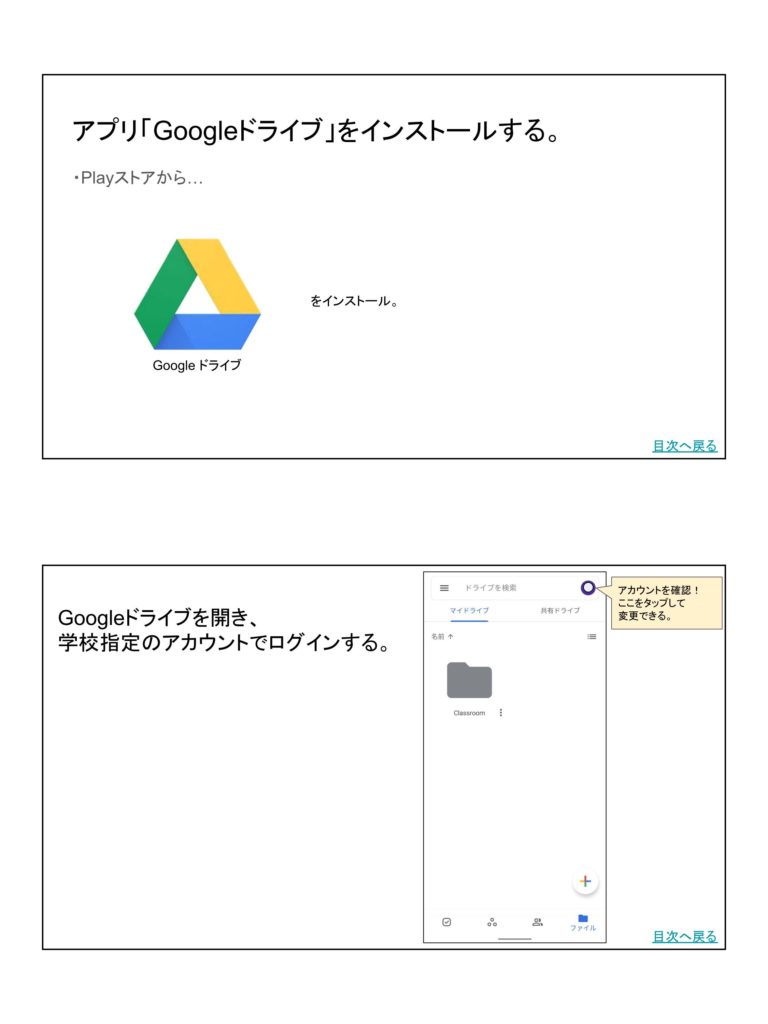
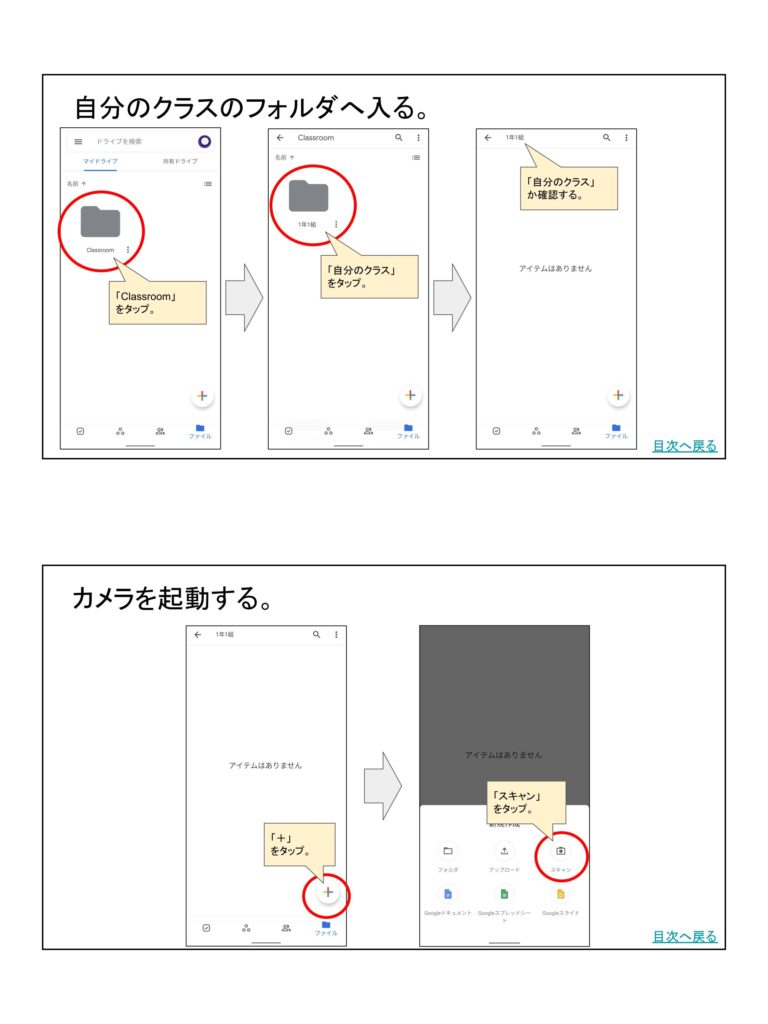
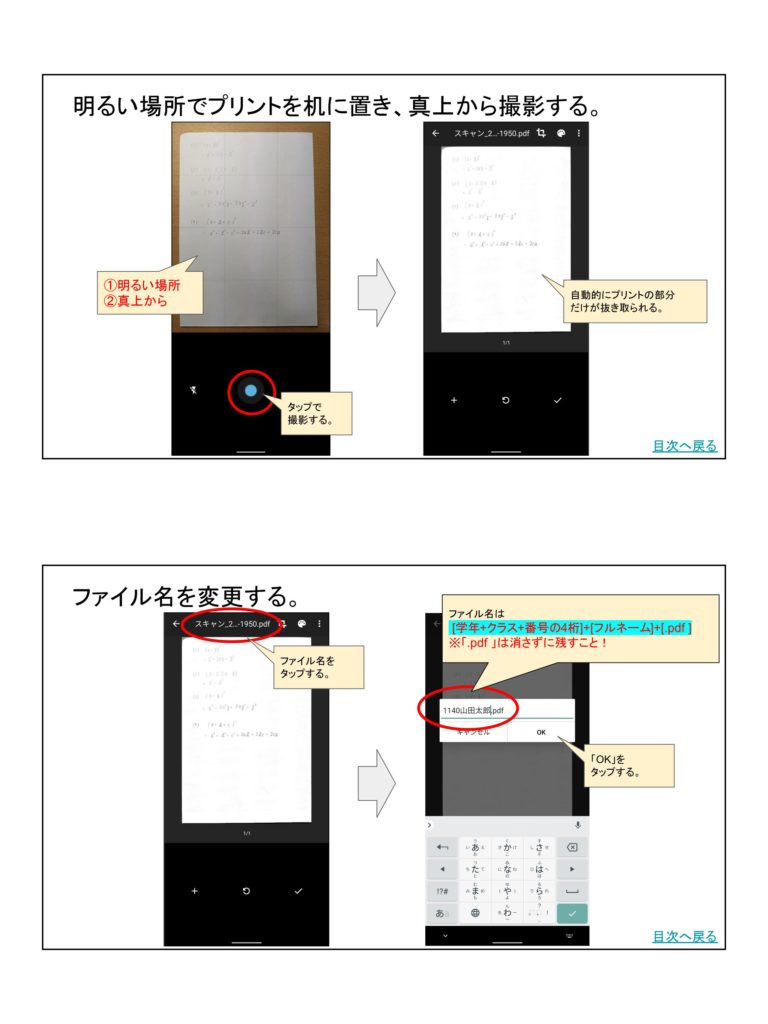
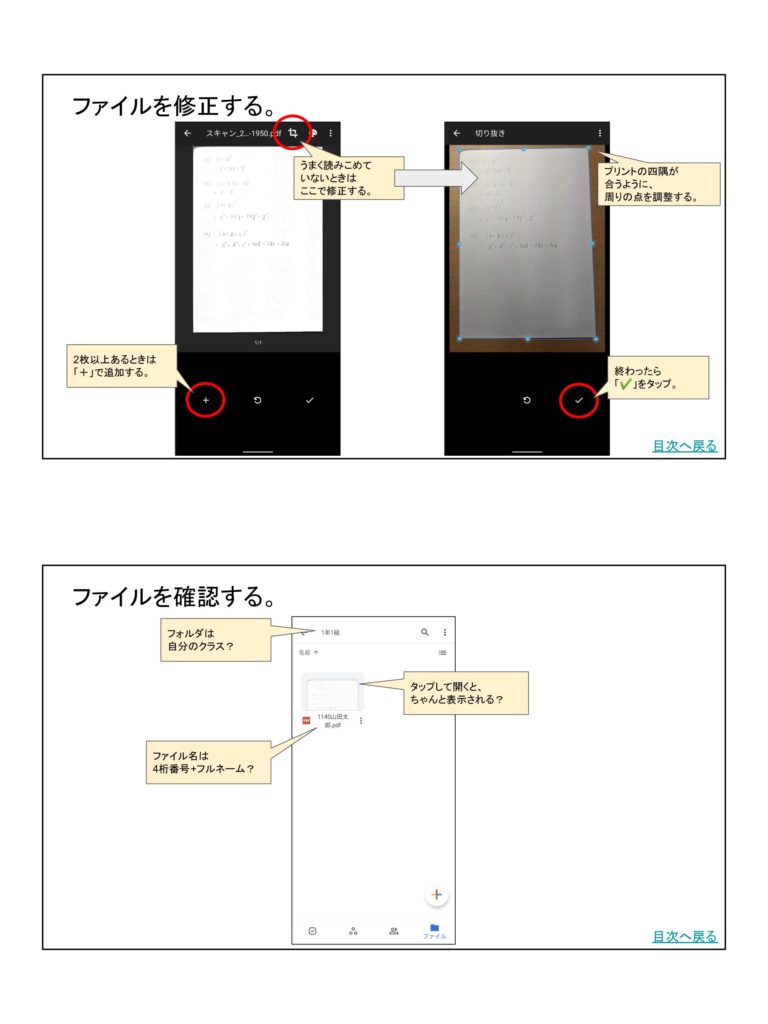
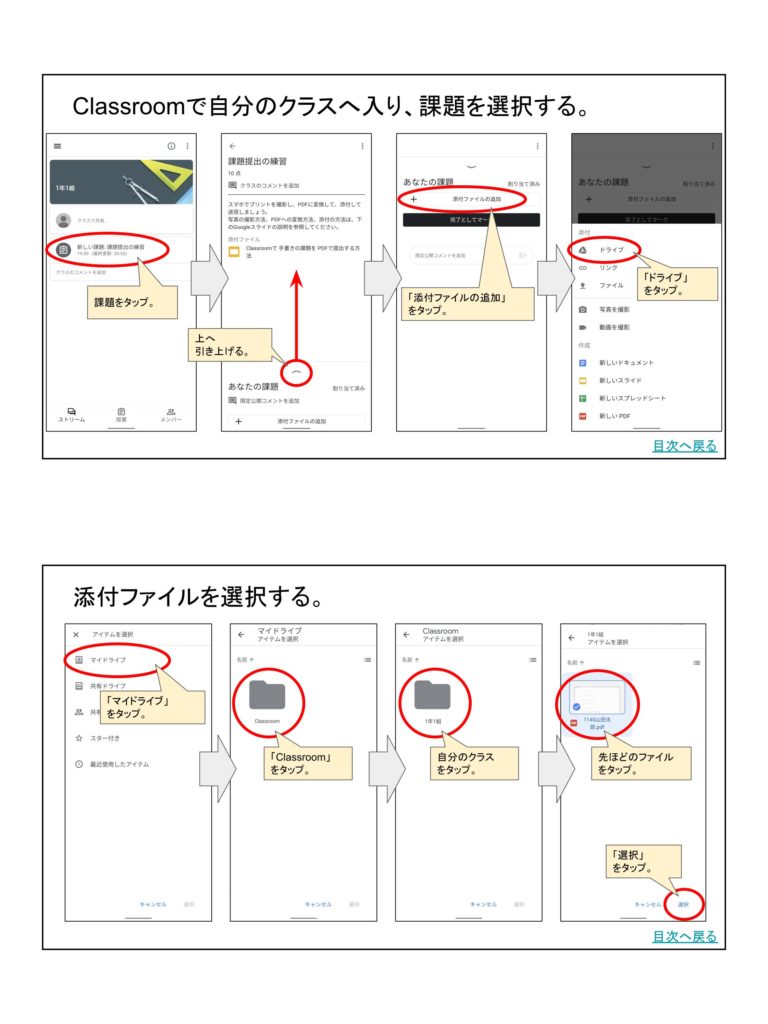
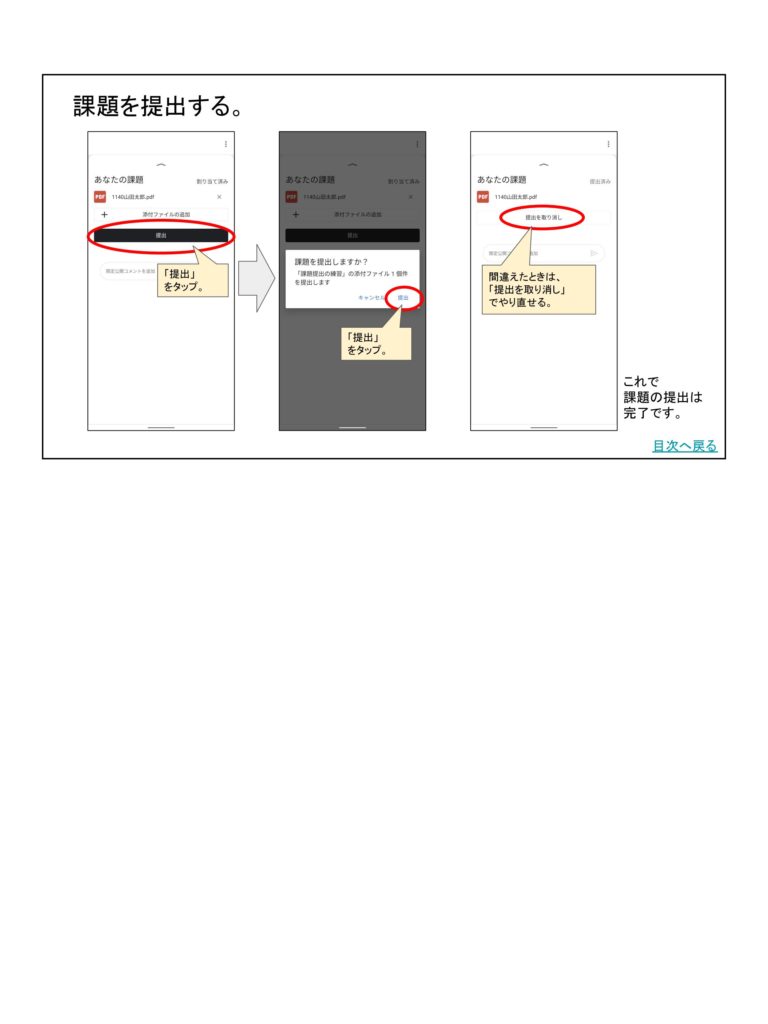
返却された課題を確認する方法
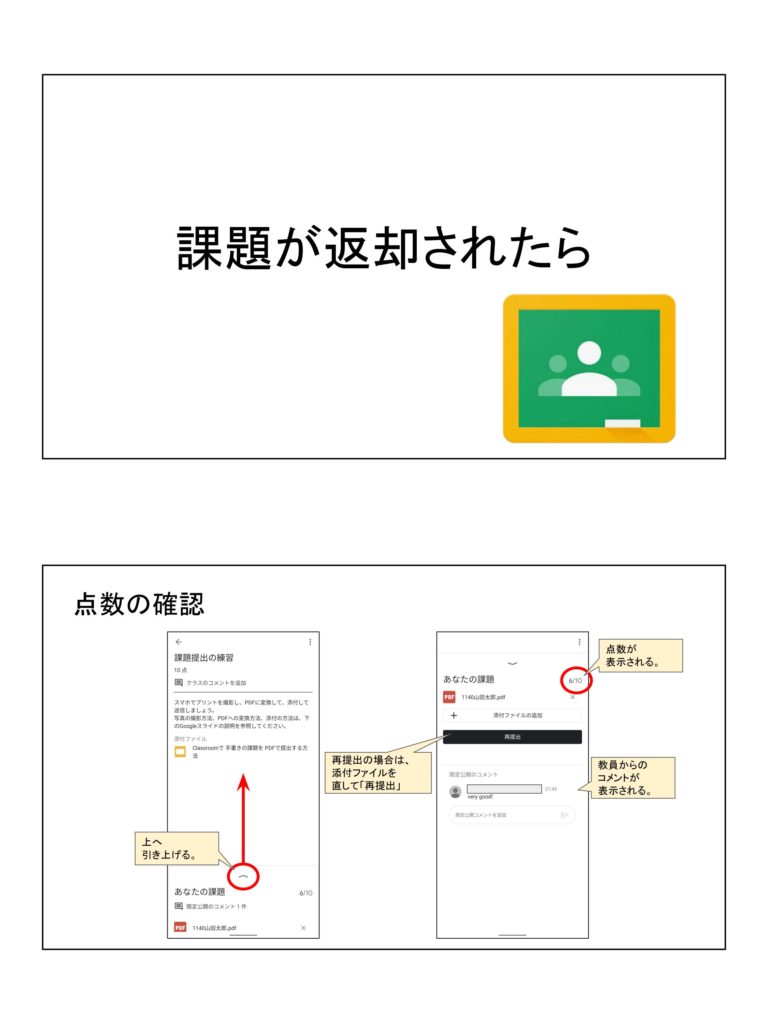
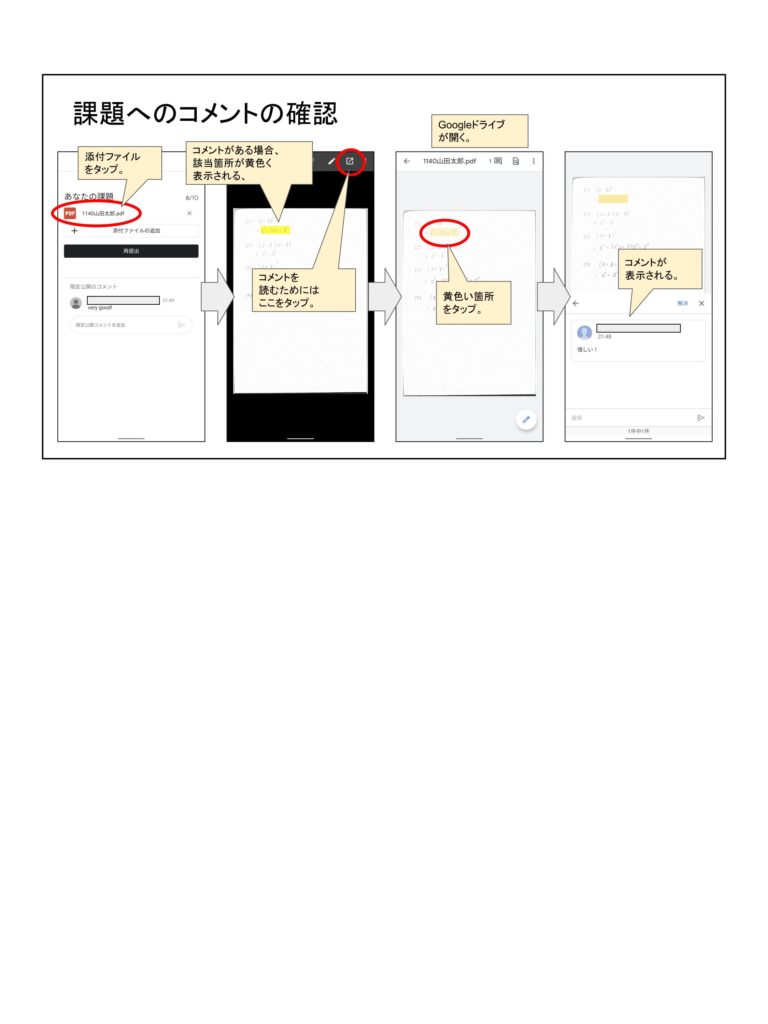
Classroomの生徒用マニュアルを配布します!
この記事で紹介した生徒用マニュアルを配布します👇
個人で勉強するにも、校内の研修で使うにも、自由に使ってもらって構いません。
※もし使われるのであれば、コメントやTwitterでメッセージを送ってもらえると嬉しいです!
まとめ:Classroomの生徒用マニュアルで生徒も安心
いかがでしたでしょうか。
Classroomの操作は、慣れるまではとても難しいです。
教師も分かりませんし、もちろん生徒も分かりません。
「課題を提出しろ!」と言われても、操作方法が分からなければどうしようもありません。
しかし、だからと言って「PDFで提出する方法は使わない」というのは勿体ないです。
Classroomにはそこまでの機能が付いているのだから、できる限り活用していきましょう。
最初は大変ですが、うまく運用できるようになれば学校の提出物の常識が変わります。
このマニュアルを全生徒に配布して、提出物をオンラインで行うようにしてみませんか?
実際にやっていくと多くのトラブルが起こると思いますが、それ以上の価値があるはずです!
最後まで読んでいただき、ありがとうございました!
質問やご意見、ご感想などがあればコメント欄にお願いします👇
Google Classroomの導入から運用までの手順
【Classroomを導入しよう】1.G suiteでアカウント一括作成
【Classroomを導入しよう】2.クラスの作成
【Classroomを導入しよう】3.クラスの削除
【Classroomを導入しよう】4.クラスへ教師を招待する
【Classroomを導入しよう】5.クラスへ生徒を招待する
【Classroomを導入しよう】6.PDFなどの資料を提示する
【Classroomを導入しよう】7.クラスへ課題を配布する
【Classroomを導入しよう】8.提出された課題を採点する
【Classroomを導入しよう】9.成績をEXCELに出力する
【Classroomを導入しよう】10.生徒の発言を制限する
【Classroomを導入しよう】11.課題をPDFで提出する(iPhone)
【Classroomを導入しよう】12.課題をPDFで提出する(Android)
【Classroomを導入しよう】13.返却された課題を確認する
【Classroomを導入しよう】14.クラスでカレンダーを共有する
【Classroomを導入しよう】15.Googleフォームでアンケートを行う
【Classroomを導入しよう】教師用マニュアルを配布します!
【Classroomを導入しよう】生徒用マニュアルを配布します!


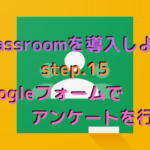
コメント
初めてメールさせていただきます。自分は、北海道で高校の教員をしています。
現在、商業科の教員をしながら校内のICTを担当しています。
今月、校内研修で、ChromeBookの操作方法とClassroomの使用方法を行うことになっています。
ネットで勉強していたところ、こちらのHPに行き着きました。
色々と使用方法などを勉強させていただきましたが、最後に教師用のマニュアルと生徒用のマニュアルを見つけましたので、早速こちらを研修会で配布して、勉強していきたいと思います。
また、わからないことがあれば、こちらのHPにきたいと思いますので、よろしくお願いします。